
Os netbooks tem vindo, ao longo dos últimos anos, a serem mais populares, tanto no mercado domestico, como empresarial.
Obviamente isto tem uma explicação. São mais baratos do que os computadores portáteis, oferecem um bom desempenho para aplicações de rotina e tem um tamanho e peso reduzido, o que os torna óptimos para viagens.
No entanto, para garantir o tamanho e o peso mais baixo possível, a maioria dos fabricantes não inclui uma drive de CD/DVD neste tipo de computadores portáteis.
Isto pode ser um pouco incomodativo caso pretendamos instalar o Windows pelo CD de instalação. Mas será que não é possível instalar o Windows de outra forma nestes computadores?
Na verdade, é possível, graças ao programa "WinToFlash", que permite "converter" qualquer tipo de Pen USB, num pequeno disco de instalação.
O programa formata e transfere automaticamente todos os ficheiros necessários a instalação do Windows, bastando depois, o utilizador iniciar o computador pela Pen.
Alem disso, o programa é útil, não só para netbooks, mas para computadores mais antigos, sem drive de CD's ou com uma drive avariada.
Mas como se faz este procedimento?
Na verdade, é muito fácil, e o Tugatech irá ajuda-lo.
Primeiro faça o download do programa pelo seguinte link: http://wintoflash.com/download/version-0-7-0048/ftp-1/
Depois devemos ter, obviamente, um CD de instalação do Windows ou um ficheiro ISO do mesmo.
O programa permite converter as seguintes versões do Windows:
Recomenda-se que formate a pen para o formato FAT32, no entanto, o programa irá efectuar esse passo.
Iremos então começar o programa.
Depois de feito o download do programa, pelo link indicado em cima, extraia-o para uma pasta no ambiente de trabalho. Depois execute o ficheiro "WinToFlash.exe".
Deve ser aberta a janela principal do programa.

Clique na aba "Modo avançado". Dentro dessa aba deverá ter uma lista com opções.
Alem da copia dos ficheiros de instalação, também pode criar uma pen com o MS-DOS, entre outras utilidades.
No entanto, para este tutorial, iremos utilizar a opção "Transferencia de instalação para Windows Vista/2008/7 (x86/x64) drive USB".
Isto irá transferir os ficheiros de instalação do sistema referido.
Caso tenha o Windows XP ou Server 2003, seleccione a opção indicada com o mesmo nome, mas com a sua versão do Windows.
Por fim, clique em "Correr".
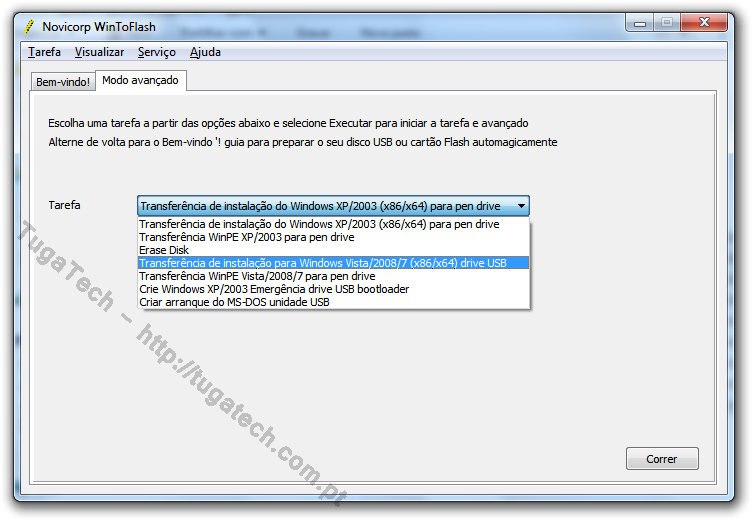
Agora deve seleccionar os caminhos do CD/DVD de instalação do Windows e a sua drive USB.
Para tal basta clicar no botão seleccione, junto de cada um dos caminhos.
A tradução para Português não é a melhor, por isso mesmo:
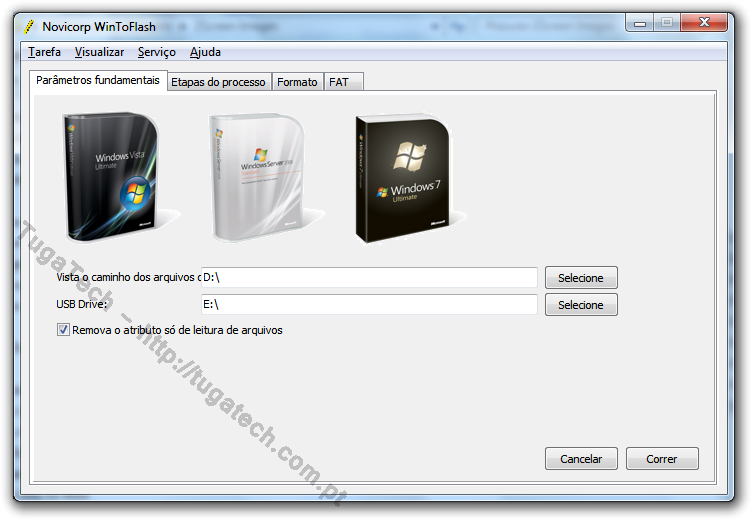
Obviamente isto tem uma explicação. São mais baratos do que os computadores portáteis, oferecem um bom desempenho para aplicações de rotina e tem um tamanho e peso reduzido, o que os torna óptimos para viagens.
No entanto, para garantir o tamanho e o peso mais baixo possível, a maioria dos fabricantes não inclui uma drive de CD/DVD neste tipo de computadores portáteis.
Isto pode ser um pouco incomodativo caso pretendamos instalar o Windows pelo CD de instalação. Mas será que não é possível instalar o Windows de outra forma nestes computadores?
Na verdade, é possível, graças ao programa "WinToFlash", que permite "converter" qualquer tipo de Pen USB, num pequeno disco de instalação.
O programa formata e transfere automaticamente todos os ficheiros necessários a instalação do Windows, bastando depois, o utilizador iniciar o computador pela Pen.
Alem disso, o programa é útil, não só para netbooks, mas para computadores mais antigos, sem drive de CD's ou com uma drive avariada.
Mas como se faz este procedimento?
Na verdade, é muito fácil, e o Tugatech irá ajuda-lo.
Primeiro faça o download do programa pelo seguinte link: http://wintoflash.com/download/version-0-7-0048/ftp-1/
Depois devemos ter, obviamente, um CD de instalação do Windows ou um ficheiro ISO do mesmo.
O programa permite converter as seguintes versões do Windows:
- Windows XP
- Windows Vista
- Windows 7
- Windows Server 2003
- Windows Server 2008
Recomenda-se que formate a pen para o formato FAT32, no entanto, o programa irá efectuar esse passo.
Iremos então começar o programa.
Depois de feito o download do programa, pelo link indicado em cima, extraia-o para uma pasta no ambiente de trabalho. Depois execute o ficheiro "WinToFlash.exe".
Deve ser aberta a janela principal do programa.

Alem da copia dos ficheiros de instalação, também pode criar uma pen com o MS-DOS, entre outras utilidades.
No entanto, para este tutorial, iremos utilizar a opção "Transferencia de instalação para Windows Vista/2008/7 (x86/x64) drive USB".
Isto irá transferir os ficheiros de instalação do sistema referido.
Caso tenha o Windows XP ou Server 2003, seleccione a opção indicada com o mesmo nome, mas com a sua versão do Windows.
Por fim, clique em "Correr".
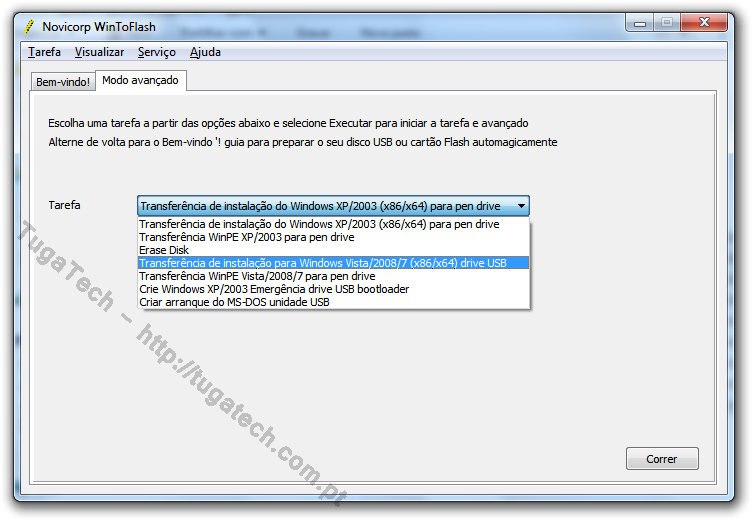
Agora deve seleccionar os caminhos do CD/DVD de instalação do Windows e a sua drive USB.
Para tal basta clicar no botão seleccione, junto de cada um dos caminhos.
A tradução para Português não é a melhor, por isso mesmo:
- "Vista o caminho dos arquivos" - refere-se a drive onde se encontra o CD/DVD/ISO do Windows,d e onde serão copiados os ficheiros para a Pen.
- "USB Drive" - a sua Pen USB, para onde serão copiados os ficheiros de instalação.
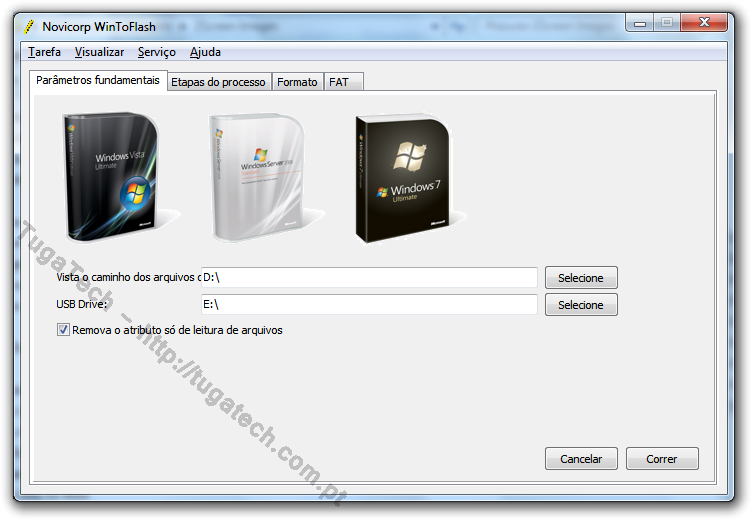
Antes de iniciar a copia, deve alterar algumas opções extra, para garantir que a pen é correctamente formatada.
Para tal clique na aba "Etapas do Processo", e certifique-se que a opção "Formato da unidade" está seleccionada.
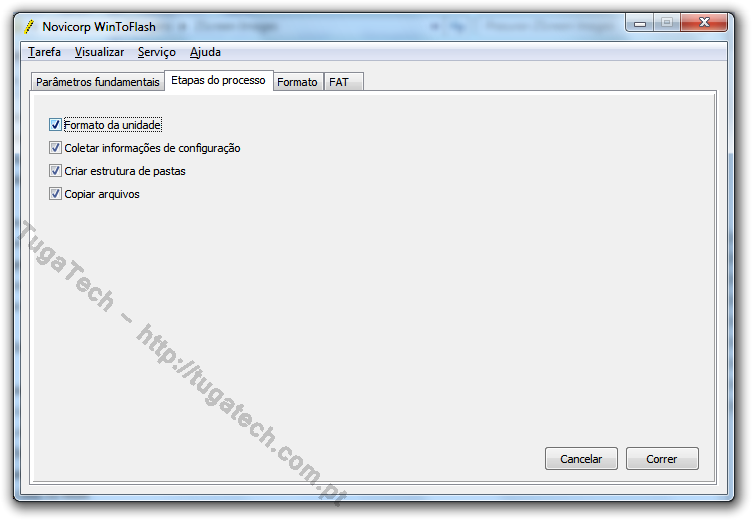
Para tal clique na aba "Etapas do Processo", e certifique-se que a opção "Formato da unidade" está seleccionada.
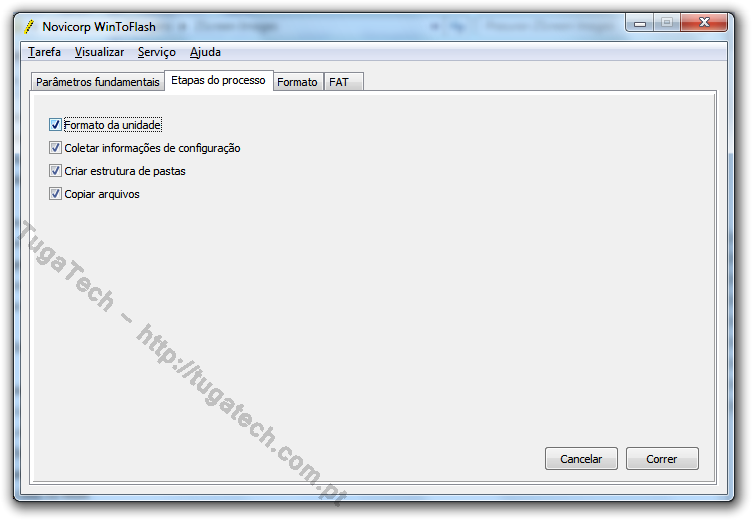
Por fim, volte novamente para a aba "Parâmetros Fundamentais" e clique em "Correr".
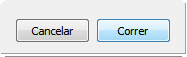
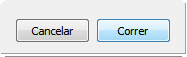
Agora é só esperar que os ficheiros sejam copiados para a Pen USB.
Esta operação poderá demorar algum tempo, dependendo da velocidade da pen USB e do tamanho do disco de instalação.
Para finalizar, basta reiniciar o computador, com a Pen ligada numa porta USB, e arrancar pela mesma.
note que em alguns computadores deve alterar alguma opção na BIOS para colocar a Pen USB como arranque. Noutro caso, a BIOS irá arrancar pelo disco normalmente.
Alguns computadores possuem uma tecla de selecção de boot. Consulte o manual da sua motherboard ou deixe a sua duvida no Tugatech.
Esperamos que este pequeno tutorial o tenha ajudado a instalar o Windows.
Alguma duvida é só colocar que iremos ajuda-lo.
Ate breve e boas instalações!
Esta operação poderá demorar algum tempo, dependendo da velocidade da pen USB e do tamanho do disco de instalação.
Para finalizar, basta reiniciar o computador, com a Pen ligada numa porta USB, e arrancar pela mesma.
note que em alguns computadores deve alterar alguma opção na BIOS para colocar a Pen USB como arranque. Noutro caso, a BIOS irá arrancar pelo disco normalmente.
Alguns computadores possuem uma tecla de selecção de boot. Consulte o manual da sua motherboard ou deixe a sua duvida no Tugatech.
Esperamos que este pequeno tutorial o tenha ajudado a instalar o Windows.
Alguma duvida é só colocar que iremos ajuda-lo.

Ate breve e boas instalações!





 Dom 23 Jan 2011 - 11:59 por Daniel Mendes
Dom 23 Jan 2011 - 11:59 por Daniel Mendes







